![]()
Bemaßung
Textblock
| Werkzeugleiste | Menü |
|---|---|
|
|
Bemaßung Textblock |
Mit dem Befehl Text wird ein zweidimensionaler Rich-Text erstellt. Rich-Text kann wie in einem Textverarbeitungsprogramm Wort für Wort oder Buchstabe für Buchstabe formatiert werden.
Oder
Der verwendete Beschriftungsstil.
Listet die die im Modell verfügbaren Beschriftungsstile auf. Wenn irgendwelche Einstellungen der Eigenschaften einer Beschriftung von ihrem Stil abweichen, wird hinter dem Stilnamen ein Menü angezeigt.
Setzt alle geänderten Einstellungen auf die Standardstile zurück.
Wendet die geänderten Einstellungen auf den Beschriftungsstil an.
Verwendet die Einstellungen in den Eigenschaften, um einen neuen Stil zu erzeugen.
Bearbeitet die vom ausgewählten Beschriftungsobjekt verwendeten Beschriftungsstile.
Die Texthöhe.
Text wird mit dunkler Farbe umgeben.
Maske deaktivieren.
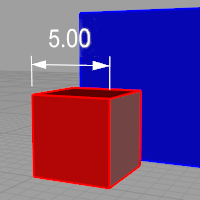
Stellt die Maskenfarbe auf die Farbe des Fensterhintergrunds ein.

Wählt die Maskenfarbe aus dem Dialogfenster Farbe auswählen aus.
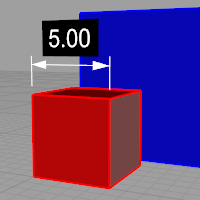
Wenn Maske auf Solide Farbe eingestellt ist, klicken Sie um die Farbe zu ändern.
Die Breite des leeren Bereichs um einen Text herum.
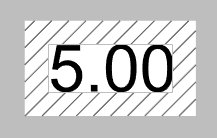
Die Ansichtsgröße ergibt sich aus der Komponentengröße (z.B. Pfeilgröße oder Texthöhe) und dem Wert der Modelbereichskala.
Normalerweise handelt es sich heirbei um die Umkehrung der Druckskala. Die Texthöhe, Verlängerung der Verlängerungslinie, Versatzabstand der Verlängerungslinie und Pfeillänge werden mit dieser Zahl multipliziert.
 Rahmen um Text herum zeichnen
Rahmen um Text herum zeichnen
Ein den Text in Beschriftungen umschreibendes Rechteck wird angezeigt. Die Maskenränder-Einstellungen bestimmen den Abstand zwischen Text und Rechteck.
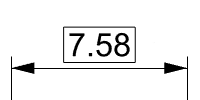
Die Textdarstellung.
Klicken Sie zum Öffnen der Dropdown-Liste und geben Sie den Anfangsbuchstaben einer Schriftart ein, um diese schnell zu finden.
Klicken Sie zweimal auf die Schriftart-Steuerung und scrollen Sie mit dem Mausrad, um eine Schriftart mit Vorschau auszuwählen.
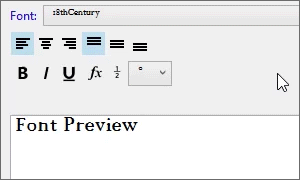
Wenn eine von einer Beschriftung verwendete Schriftart auf dem aktuellen System fehlt:
Sie erhalten eine Eingabeaufforderung, wenn das Modell geöffnet ist.
Aktivieren Sie das Kontrollkästchen "Diese Nachricht nicht erneut anzeigen" im Dialogfenster der Warnung, um die Erkennung fehlender Schriftarten zu beenden.
Um die Erkennung fehlender Schriftarten wieder zu aktivieren, aktivieren Sie RhinoWarnings.MissingFontWarning in Rhino-Optionen > Erweitert.
In Ansichtsfenstern geschieht die Beschriftungsanzeige mit einer Ersatzschriftart.
Die fehlende Schriftart wird in der Schriftartliste als "(nicht installiert)" angezeigt.
 Großschreibung
GroßschreibungSetzt alle Buchstaben im ausgewählten Text in Großschreibung.
 Kleinschreibung
KleinschreibungSetzt alle Buchstaben im ausgewählten Text in Kleinschreibung.
 Wörter großschreiben
Wörter großschreibenSetzt die Anfangsbuchstaben der Wörter im ausgewählten Text in Großschreibung und alle anderen Buchstaben in Kleinschreibung.
 Groß-/Kleinschreibung umkehren
Groß-/Kleinschreibung umkehrenMacht Großschreibung und Kleinschreibung im ausgewählten Text rückgängig.
Stellt die horizontale Textausrichtung auf links ein.

Stellt die horizontale Textausrichtung auf Zentrum ein.

Stellt die horizontale Textausrichtung auf rechts ein.

Stellt die vertikale Textausrichtung auf oben ein.

Stellt die vertikale Textausrichtung auf Mitte ein.

Stellt die vertikale Textausrichtung auf unten ein.

Stellt die Schriftart auf fett ein.
Stellt die Schriftart auf Kursiv ein.
Stellt die Schriftart auf Unterstrichen ein.
Textfelder sind Formeln, die berechnet werden, während Rhino ausgeführt wird, und das Resultat wird im Text angezeigt. Alle Textfelder weisen die Syntax %<Feld und Optionen>% auf. Wenn eine Formel nicht berechnet werden kann, wird ein Fehlerstring #### angezeigt.


Das Schaltfeld zur Umschaltung der Winkelklammern für die Bruchzahldarstellung ist der schnellste Weg, um [[...]] rund um die Textauswahl im Bearbeitungsfeld hinzuzufügen oder zu entfernen. Winkelklammern zur Bruchzahldarstellung geben den darin enthaltenen Text in Bruchschreibweise wieder, so dass [[1/2]] als Bruchzahl dargestellt wird.
Gibt ein Gradsymbol (°) im Text ein.
Gibt ein Radiussymbol (R) im Text ein.
Gibt ein Durchmessersymbol (Ø) im Text ein.
Gibt ein Plus/Minus-Symbol (±) im Text ein.

Gibt ein Superscript 2 (²) in den Text ein.

Gibt ein Superscript 3 (²) in den Text ein.
Der Text wird im Textobjekt angezeigt.
Die Schriftgröße des Bearbeitungskästchens kann über die Optionen der Eingabeaufforderung bearbeitet werden.
Bearbeitet die vom ausgewählten Beschriftungsobjekt verwendeten Beschriftungsstile.
Wählen Sie eine Anmerkung aus, um ihre Eigenschaften auf den aktuellen Text anzuwenden.
Einheit und Format des Beschriftungsstils.
Nur für den mit BemaßungFlächeninhalt oder BemaßungKurvenLänge erzeugten oder ein Textfeld für Bereich, KurvenLänge oder Volumen enthaltenden Text.
 Horizontal zur Ansicht
Horizontal zur AnsichtDer Text ist immer direkt zum Betrachter hin ausgerichtet. Heben Sie die Markierung auf, wenn Sie Text in Ansichtsfenstern ausrichten müssen.
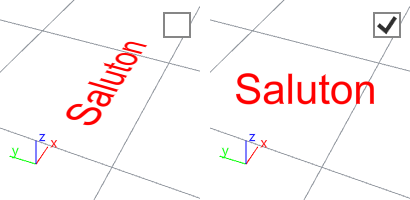
|
Werkzeugleiste |
Menu |
|---|---|
|
|
|
Der Befehl RTextBearbeiten wird mittels Script-Interface und OnDoubleClick ausgeführt, um Textobjekte zu bearbeiten.
|
Werkzeugleiste |
Menu |
|---|---|
|
|
|
Mit dem Befehl Texteigenschaften wird das Eigenschaftenpanel geöffnet.
Text und Bemaßungen für Beschriftung verwenden
Rhinoceros 6 © 2010-2021 Robert McNeel & Associates. 21-Okt-2021
Rhinoceros 7 © 2010-2021 Robert McNeel & Associates. 21-Okt-2021
Rhino 7 for Mac © 2010-2021 Robert McNeel & Associates. 21-Okt-2021